在Excel表上方显示功能的方法是通过启用“功能区”选项。Excel的功能区是一个包含了各种功能和命令的工具栏,可以帮助用户更方便地进行数据处理和操作。默认情况下,Excel的功能区是隐藏的,需要手动启用才能显示出来。要在Excel表上方显示功能区,可以按照以下步骤进行操作:
1. 打开Excel软件,并打开一个工作簿。
2. 在Excel窗口的顶部菜单栏中,找到并点击“文件”选项。
3. 在弹出的菜单中,选择“选项”。
4. 在“Excel选项”对话框中,选择“自定义功能区”选项卡。
5. 在右侧的“主选项卡”列表中,勾选“开发工具”以及其他你想要显示在功能区中的选项卡。
6. 点击“确定”按钮,关闭“Excel选项”对话框。
7. 现在,你会发现在Excel表上方的工具栏中显示了你选择的功能区选项卡,可以通过点击这些选项卡来使用对应的功能和命令。通过启用功能区,你可以更方便地访问和使用Excel的各种功能,提高工作效率。
excel表上方功能显示出来的方法有多种,以下列举几种常见的方式:点击“文件”选项卡,然后选择“选项”以打开“Excel选项”对话框。在对话框左侧的列表中选择“自定义功能区”,并在右侧的界面中选择需要显示的功能。最后点击“确定”按钮即可完成设置。如果上方功能栏被隐藏,可以通过以下步骤来恢复:点击菜单栏中的“视图”选项,在弹出的选项组中找到“显示/隐藏”栏目,并勾选“功能区”选项。这样就可以重新显示上方功能栏。如果以上方法都无法解决问题,可以尝试以下步骤:打开Excel表格,将鼠标移动到顶部的菜单栏上,然后鼠标右键单击顶部的菜单栏。在弹出的窗口中取消勾选“功能区最小化”选项即可。需要注意的是,不同的版本和操作系统可能存在差异,以上方法仅供参考。如果遇到问题,建议参考Excel官方文档或寻求技术支持。
显示EXCEL上面的工具栏;1、打开excel文件在菜单栏点击视图2、在下拉的菜单选择工具栏3、在点开的菜单栏选择常用、格式。同时可以根据自己的需要选择其他项。这时工具栏就会显示出来了。


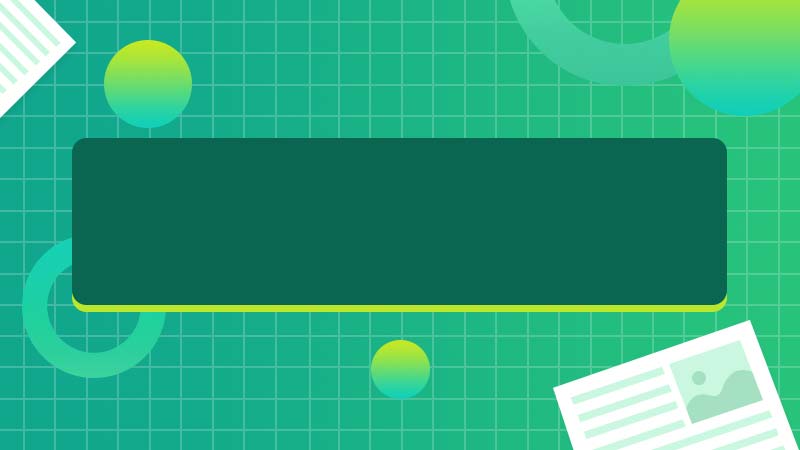

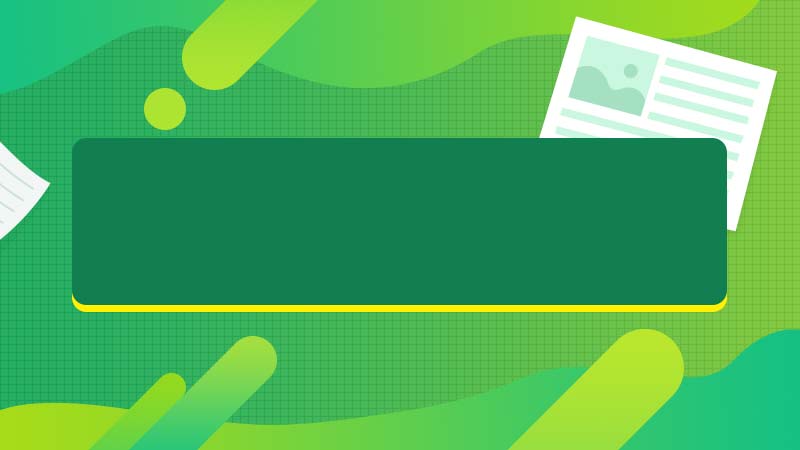



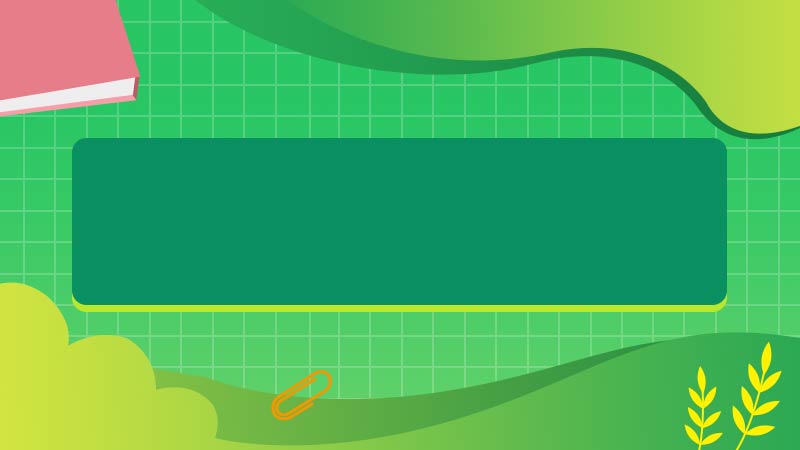

全部回复
